
हालांकि यह उपयोगकर्ता के साथ काम करने के लिए एक बहुत अच्छा निर्णय नहीं है रूट किसी भी सिस्टम में, वहाँ हमेशा कार्य हैं जिन्हें आवश्यक हैं विशेषाधिकार इस उपयोगकर्ता. अपने Mac पर, आप रूट उपयोक्ता के सक्रिय कर सकते हैं दो अलग अलग तरीके: के उपयोग के माध्यम से टर्मिनल विंडो या रेखांकन भी उपाय है कि हम समझाने के लिए जा रहे हैं की एक श्रृंखला के माध्यम से.
जो कुछ भी यह है कि आप चाहते हैं या अपने मैक पर रूट करने के लिए सक्रिय करने के लिए की जरूरत है, हम अनुशंसा करते हैं कि आप एक बार पूरा सवाल में कार्य, उस उपयोगकर्ता को अक्षम करने के लिए वापस. तुम्हें पता है कि आप इसे सक्षम करें जब आप चाहते हैं करने के लिए वापस कर सकते हैं.
टर्मिनल विंडो के माध्यम से अपने मैक पर रूट उपयोक्ता को सक्षम करने के लिए कैसे
के लिए सक्रिय करें टर्मिनल विंडो से उपयोगकर्ता रूट, बस निम्नलिखित चरणों का पालन करें:
चरण 1. एक टर्मिनल विंडो खोलें.
चरण 2. निम्न आदेश चलाएँ.
1 | dsenableroot -u TuUsuario |
जहाँ TuUsuario आप कि आप सामान्य रूप से उपयोग अपने मैक पर उपयोगकर्ता के नाम के साथ प्रतिस्थापित करना चाहिए. यह विशेषाधिकार का होना आवश्यक है व्यवस्थापक.
चरण 3. जब आप ऊपर आदेश चलाएँ, आप अपने उपयोगकर्ता पासवर्ड के लिए पूछें करने के लिए पहली बात करने के लिए है; और इसे दर्ज करने के बाद, यह आपको पासवर्ड कॉन्फ़िगर करने के लिए इच्छित उपयोगकर्ता रूट के लिए कहेगा. ऐसा ही, आपसे पूछा जाएगा सत्यापन उसी के.
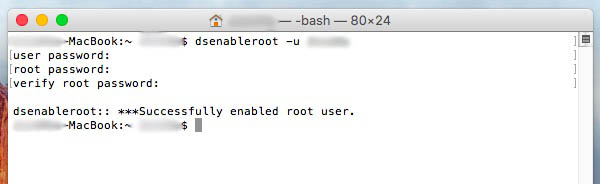
और यह पहले से ही है. आप बस अपने मैक पर रूट करने के लिए सक्रिय. आप इस उपयोगकर्ता के साथ बातें के साथ सावधान रहना, आप कुछ भी कर सकते हैं के बाद से, बातें भी कि वे विफल कर सकते हैं आपके सिस्टम, खरोंच से सब कुछ पुनः स्थापित करने.
रूट उपयोक्ता को टर्मिनल विंडो से पहुँच प्राप्त करने के लिए, बस प्रकार इसकी और आप इसे करने के लिए असाइन किया गया है जो पासवर्ड दर्ज करें.

बोनस. रूट उपयोक्ता को अक्षम करने के लिए, आप करने के लिए केवल एक ही चीज़ को टर्मिनल विंडो से निम्न आदेश चलाएँ है, और अपने पासवर्ड की पुष्टि करें.
1 | dsenableroot -d |

अगर आप रूट उपयोगकर्ता अब नहीं सक्रिय है कि जाँच करने के लिए चाहते हैं, उस उपयोगकर्ता के विशेषाधिकार प्राप्त करने के लिए प्रयास करें, के रूप में मैं पहले से चर्चा की, यानी, आप कमांड टर्मिनल विंडो में टाइप करें इसकी.

इस समय आप देखेंगे कि यह रूट उपयोक्ता के रूप में सिस्टम का उपयोग करने के लिए संभव नहीं है.
अपने Mac उपयोगकर्ता रूट रेखांकन भी सक्षम करने के लिए कैसे
उपयोगकर्ता रूट मैक में रेखांकन भी सक्रिय करने के लिए, क्या आप नीचे चर्चा करते हैं:
चरण 1. खुला सिस् टम वरीयताएँ > उपयोगकर्ता और समूह
चरण 2. खुली विंडो में, में नीचे छोड़ दिया, प्रेस लॉग होम विकल्प (लॉगइन विकल्प).
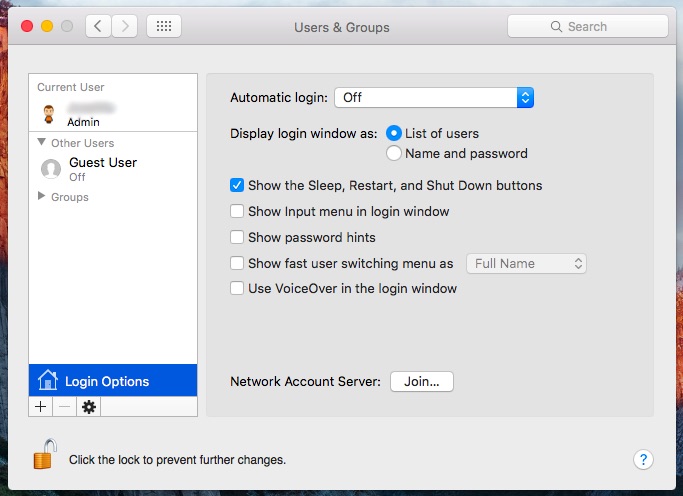
चरण 3. विंडो के मध्य भाग में, तल के पास, प्रेस पहुँच (सम्मिलित हों), जो कहते हैं के आगे पाठ नेटवर्क खाता सर्वर (नेटवर्क खाता सर्वर). यह संभव है कि यह बटन है अक्षम किया गया. यह है कि कारण, कोई भी परिवर्तन करने के लिए, आप के आइकन पर क्लिक करना होगा ताला (नीचे बाईं ओर), और अपना व्यवस्थापक पासवर्ड दर्ज करें. एक बार बनाया, बटन सक्रिय हो जाएगा.
चरण 4. हमें करने के लिए प्रकट होता है जो निम्न पॉप-अप विंडो में, पर क्लिक करें खुली निर्देशिका की उपयोगिता (खुली निर्देशिका उपयोगिता).
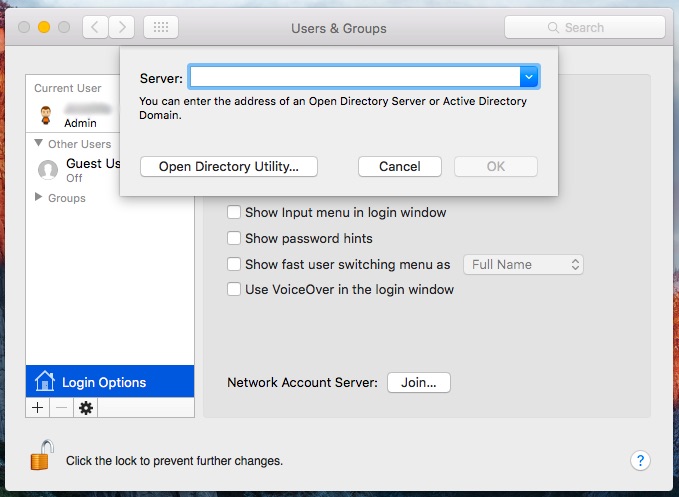
चरण 5. एक नई विंडो खुल जाएगा. बस इसके बाद के संस्करण की तरह, सुनिश्चित करें कि निचले बाएँ ताला परिवर्तन करने के लिए खुला है.
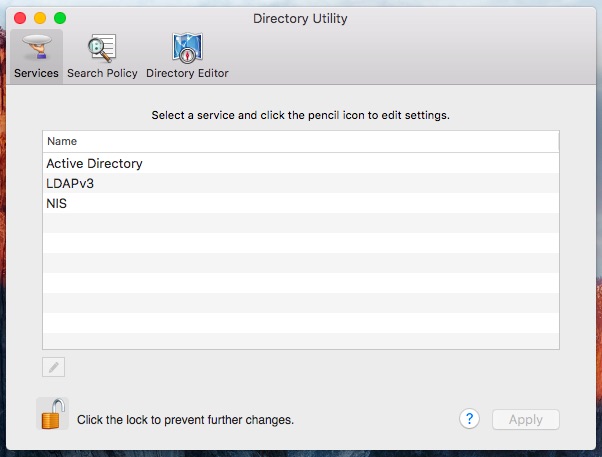
चरण 6. विंडो का चयन करें, शीर्ष मेनू में और, अप करने के लिए ब्राउज़ करें संपादित करें > रूट उपयोक्ता को सक्षम करें (रूट उपयोक्ता को सक्षम करें).
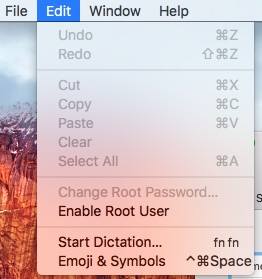
चरण 7. सिस्टम पासवर्ड के लिए पूछें करेगा, और उसी का सत्यापन, जड़ उपयोगकर्ता के लिए. हम यह परिचय.
आप तैयार कर रहे हैं! आप अपने मैक पर उपयोगकर्ता रूट सक्रिय है. इसे बंद करने के लिए, एक ही चरणों का पालन करें, लेकिन इस बार, शीर्ष मेनू में संपादित करें, का विकल्प चुनें रूट उपयोगकर्ता को अक्षम करें.
आप पहले से ही रूट अपने मैक ओएस एक्स उपयोगकर्ता पर सक्रिय करने के लिए दो ही मार्ग जानते. मैं शुरुआत में चर्चा के रूप में, जब आप इस उपयोगकर्ता के विशेषाधिकार का उपयोग कर रहे हैं, सिस्टम पर आप जो परिवर्तन की बहुत सावधान रहना, और जब भी आप आवश्यक परिवर्तन करना समाप्त कर दें, बंद करें या कोई भी आश्चर्य या दुर्घटना से बचने के लिए उस उपयोगकर्ता को अक्षम करें.

















 मैक
मैक 









